한글 2010 무료 다운로드 및 설치방법

한글 2010 무료 다운로드를 진행하고나면 사용할 수 있는 프로그램이 여러종류가 있는데요. 기본적으로 많이 알고 계시는 프로그램은 한글오피스(한컴타자, 한쇼, 한컴사전 등을 포함) 일 것입니다.
그럼 아래에서 한글 2010 무료다운로드를 진행해보겠습니다.
한글 2010 무료 다운로드



1. 위의 링크를 클릭하여 한글 2010 Trial 버젼 다운로드를 완료한 뒤, 설치 파일을 실행합니다. 사용권 계약서 창이 나오면 내용을 읽어본 뒤 오른쪽 아래 동의함 버튼을 클릭하면 프로그램 설치가 완료됩니다.


2. 한글 2010 무료 다운로드 설치가 성공적으로 진행되었다는 알림 창과 함께 제품 등록을 위한 절차 단계가 뜨는데요. 이미 소지하고 있는 제품번호가 있다면 등록 후, 정품인증을 진행할 수 있으며 제품등록을 하지 않아도 60일 동안 무료로 사용 가능합니다.
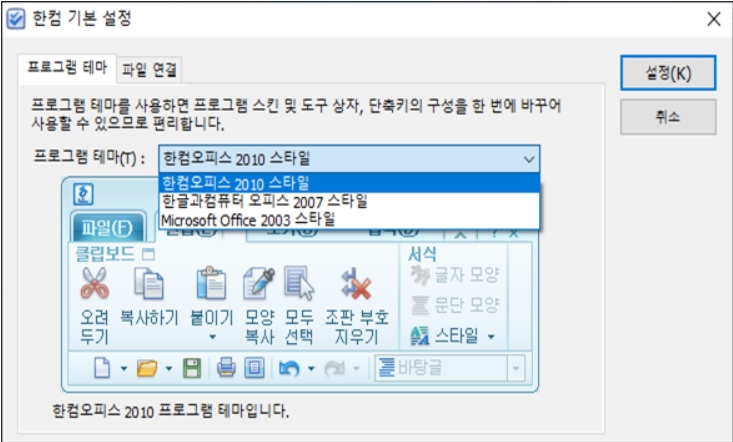

3. 한컴 기본 설정 창이 뜨게 되는데 한컴오피스 2010, 한컴오피스 2007, 마이크로소프트 오피스 중 본인이 사용하고 싶은 스타일을 선택할 수 있습니다.



4. 설치가 완벽히 끝나고 한글, 한셀, 한쇼 프로그램을 실행해본 모습입니다.
한글 2010 소개



개요
한글과컴퓨터에서 제작한 한컴오피스 2010 버전은 뛰어난 편집기능과 친숙한 단축키 그리고 사용자 친화적인 UI를 갖춘 편집도구로써 아직까지도 꾸준한 사랑을 받고 있으며, 마이크로소프트 오피스와 함께 윈도우 운영체제에서 사용할 수 있는 가장 편리하고 강력한 워드 프로세서 프로그램입니다.



주요기능
-
한컴사전, 한컴 타자연습, 한셀, 한쇼 등의 다양한 프로그램을 한 번에 설치하고 사용할 수 있습니다.
-
워드, 스프레드시트, 프레젠테이션 등의 다양한 문서양식을 작성하고 편집/저장할 수 있습니다.
-
국내/국제 표준인 OOXML, OWPML, ODF을 지원해 더 다채로운 문서 작업 환경을 경험할 수 있습니다.
-
HWP, DOC, DOCX, PPT, PPTX, XLS, XLSX 등의 다양한 문서 포맷 형식을 읽고 호환할 수 있습니다.
-
다국어 번역 기능과 한글 맞춤법 검사 기능을 제공해 틀린 내용을 쉽게 수정할 수 있습니다.
-
로컬 및 인터넷과 연동된 사전 기능을 통해 실시간으로 낱말 뜻을 확인하고 수정할 수 있습니다.
-
강화된 검토를 통해 새롭게 수정하거나 추가 및 삭제한 내용을 추적하고 한 번에 확인할 수 있습니다.


새로운기능
-
호환 문서 만들기 : 호환 문서 만들기를 통해 이전 버전 문서와 MS 워드 문서를 작성할 수 있도록 편집 환경을 변경할 수 있습니다. [Ctrl + N]을 눌러 해당 기능을 불러올 수 있습니다.
-
실시간 미리 보기 : 실시간 미리보기는 도형 및 그림의 스타일, 글자 모양, 등을 미리 편집 환경에서 확인할 수 있는 기능입니다. 입력 탭에서 그림으로 들어가거나 탭의 개체 그룹에서 아이콘을 클릭해 해당 기능을 바로 실행시킬 수 있습니다.
-
블로그 업로드 : 사용하고 있는 블로그 계정을 로그인해 두면 등록된 계정에 한글 문서를 웹 블로그에 바로 업로드할 수 있습니다. [도구-블로그 계정 관리] 탭으로 들어가 계정 등록하기 버튼을 클릭해 블로그 API 주소를 입력해 활성화할 수 있습니다.
-
개체 이동 안내선 : 해당 기능은 서로 떨어져 있는 개체들은 정렬시키거나 수평/수직을 맞출 수 있는 기능입니다. 개체 이동 안내선 사용 시 3x3 배열 안내선을 통해 개체를 내가 원하는 위치에 매우 정확하게 옮기고 간격을 조절할 수 있습니다.


-
그림자 효과 적용 : 그림이 외곽선 라인에 네온, 테두리, 그림자 등의 효과를 추가시킬 수 있는 기능으로 해당 기능 사용 시 글자를 더욱 강조시킬 수 있습니다. 해당 기능은 [입력 - 그림]으로 들어 실행시키거나 입력 탭의 개체 그룹에서 그림 아이콘을 클릭해 빠르게 불러올 수 있습니다.
-
그리기 조작 사용 : 그리기 조각 탭에서 새로운 꾸러미를 등록하거나 이미 생성되어진 다양한 이미지의 그리기 조각, 클립아트 등을 불러와 문서 편집 환경에 붙여 넣기 할 수 있습니다.
-
한자 발음 표시하기 : 이제 편집 문서에 한자가 사용된 경우 한자 위아래 부분에 한자의 발음을 표기할 수 있습니다. [보기 - 한자 발음 - 발음 표시]로 들어가거나 보기 탭의 표시/숨기기 그룹에서 한자 모양 아이콘을 클릭해 바로 실행시킬 수 있습니다.
-
변경 내용 추적하기 : 해당 기능을 사용하면 수정전 원본 내용과 수정 후의 편집 내요을 쉽게 구분하고 검토할 수 있습니다. [검토 -변경 내용 추적]으로 들어가거나 추적 그룹에서 변경 내용 추적 아이콘을 클릭해 해당 기능을 불러올 수 있습니다.
댓글